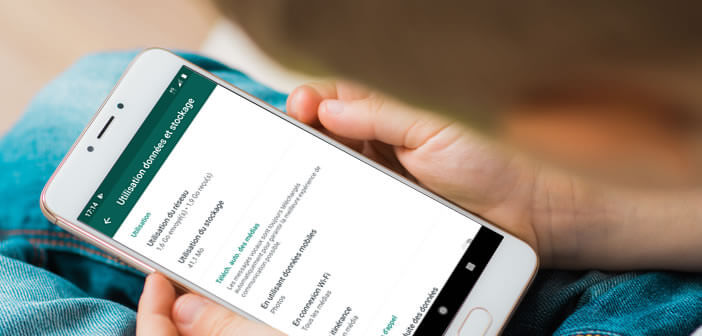
Die WhatsApp-Messaging-Anwendung lädt automatisch alle von Ihren Korrespondenten gesendeten Fotos und Videos herunter. Diese Lösung mag sehr praktisch erscheinen. Alle diese Dateien können jedoch sehr schnell den Speicher Ihres Smartphones verstopfen und den Datenverbrauch erhöhen. Wir haben eine kurze Anleitung zusammengestellt, mit der Sie das Herunterladen von Bildern auf WhatsApp blockieren können..
Veröffentlichen Sie animierte Fotos und GIFs auf WhatsApp
Mit über einer Milliarde Nutzern weltweit ist WhatsApp ohne Zweifel die beliebteste Messaging-App der Welt. Da diese Updates geworden sind, ist es das bevorzugte Kommunikationswerkzeug für eine große Anzahl von Internetnutzern geworden.
Es kann verwendet werden, um Sprachanrufe zu tätigen, Textnachrichten, Bilder, Dokumente und sogar Videos zu senden. Diese Vielzahl von Funktionen hat es WhatsApp ermöglicht, Hunderte Millionen Benutzer anzulocken. Sie werden auch von weniger als 38 Millionen Nachrichten pro Minute ausgetauscht. MMS ist jetzt eine blasse Figur vor diesem Instant Messaging..
Dennoch kann dieser unaufhörliche Austausch schädliche Folgen für unsere Smartphones und unsere mobilen Pläne haben. WhatsApp lädt alle gesendeten und empfangenen Bilder, Gifs, Videos und Audioaufnahmen herunter und speichert sie. Auf lange Sicht bedeutet dies eine beträchtliche Anzahl von Dateien und Megabytes weniger auf seinem mobilen Plan. Beachten Sie, dass es möglich ist, ein WhatsApp-Konto ohne SIM-Karte zu eröffnen.
Deaktivieren Sie das Laden von Fotos und Videos auf Android
Im Gegensatz zu vielen anderen Messaging-Diensten wurde WhatsApp hauptsächlich für Smartphones und nicht für Computer entwickelt. Audiokommunikation und Videokonferenzen erfordern wenig Bandbreite. Dann gibt es den Fall von Fotos, Videoauszügen und animierten GIFs..
Wenn Sie ein wenig in den Speicher Ihres Smartphones eintauchen, stoßen Sie möglicherweise auf einen WhatsApp-Ordner voller Fotos und Bilder aller Art. Alle diese Dateien überlasten nicht nur Ihre Fotogalerie unnötig, sondern reduzieren auch das von Ihrem Betreiber zugewiesene Datenkontingent. In einigen Fällen ist es besser, das automatische Herunterladen von Fotos und Videos zu stoppen.
- Starten Sie die WhatsApp-App
- Platzieren Sie auf der Homepage der Anwendung
- Klicken Sie oben rechts auf die Menüschaltfläche (3 ausgerichtete Punkte)
- Klicken Sie auf die Schaltfläche Einstellungen
- Wählen Sie die Option Datennutzung und -speicherung
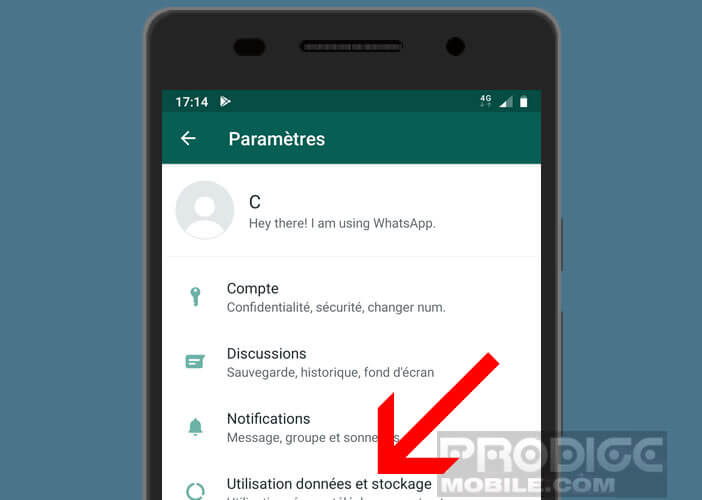
- Klicken Sie auf Netzwerknutzung, um die Anzahl der GB zu ermitteln, die mit der WhatsApp-Anwendung ausgegeben wurden
- Kehren Sie dann zur vorherigen Seite zurück
- Suchen Sie den Bereich für automatisch heruntergeladene Medien
- Tippen Sie auf Mit mobilen Daten
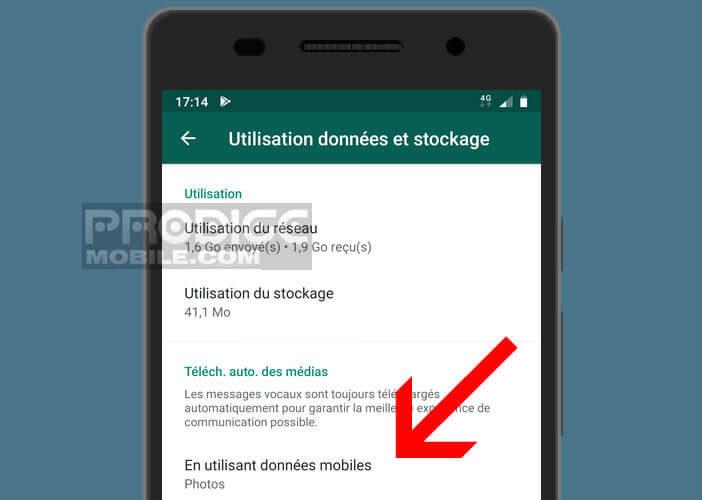
- Deaktivieren Sie alle Kontrollkästchen
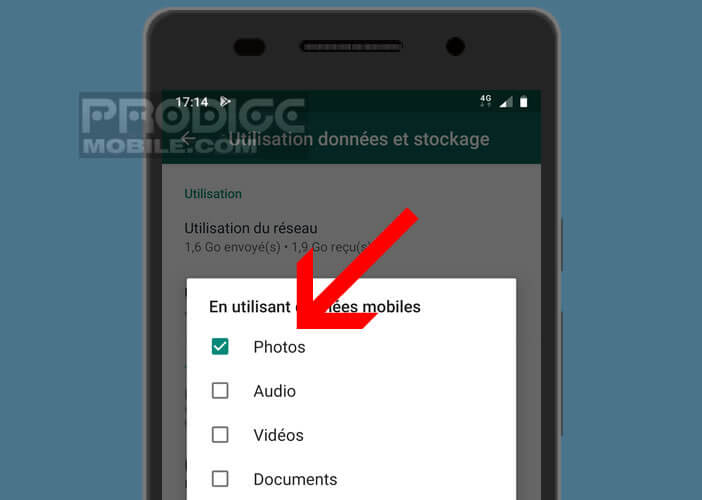
Die WhatsApp-Anwendung lädt keine Bilder mehr herunter, wenn Sie mit dem Mobilfunknetz Ihres Betreibers verbunden sind. Um die Mediendateien in Ihrem Diskussionsthread anzuzeigen, müssen Sie auf das Download-Symbol tippen. Beachten Sie, dass Sprachnachrichten immer automatisch auf Ihr Telefon heruntergeladen werden, um eine bessere Benutzererfahrung zu gewährleisten.
Überprüfen Sie auch die Einstellung beim Roaming. Das Aktivieren des automatischen Medien-Downloads kann Sie teuer werden. Die meisten Betreiber erheben zusätzliche Gebühren für Benutzer, die Daten aus dem Ausland senden oder empfangen. Denken Sie vor dem Urlaub daran, diese Option sorgfältig zu prüfen.
Verhindern Sie, dass WhatsApp-Bilder in Ihrer Fotogalerie angezeigt werden
Wie Sie bereits wissen, werden alle von WhatsApp heruntergeladenen Multimediadateien automatisch in der Fotogalerie gefunden. Für viele Benutzer muss dieser Platz jedoch nur für Aufnahmen reserviert werden, die mit der Digitalkamera des Smartphones aufgenommen wurden.
Um zu vermeiden, dass Ihre Fotos mit den animierten GIFs Ihrer Korrespondenten gemischt werden, müssen Sie die Einstellungen des WhatsApp-Bildordners ändern. Seien Sie versichert, nichts kompliziertes. Um diesen Vorgang auszuführen, müssen Sie jedoch einen Dateimanager auf Ihrem Smartphone installieren
- Öffnen Sie Ihren Datei-Explorer
- Wählen Sie den internen Speicher Ihres Telefons
- Tippen Sie auf WhatsApp, dann auf Medien und schließlich auf WhatsApp-Bild
- Erstellen Sie eine neue leere Datei
- Benennen Sie es in .nomedia um
Diese leere Datei weist Android an, den Inhalt dieses Verzeichnisses nicht zur Fotogalerie hinzuzufügen. Dies beschleunigt auch das Laden Ihrer Fotoseiten. Wenn Sie später möchten, dass diese Fotos wieder angezeigt werden, löschen Sie einfach die .nomedia-Datei.